
Innehåll
Undrar du hur du använder USB-felsökningsläge på din nya Samsung-smartphone? Om så är fallet, här är en snabb guide som du kan hänvisa till. Bläddra ner och hänvisa till de beskrivna stegen för att komma åt utvecklarläge och aktivera USB-felsökning på Galaxy S20.
USB-felsökning i Android-enheter avser en kommunikationsmetod mellan Android-enheten och Android Software Developer Kit (SDK) via USB-anslutning. När den är aktiverad kommer din enhet att kunna ta emot kommandon, filer och annat innehåll från en dator och låter datorn få åtkomst till viktig information från din enhet inklusive loggfiler.
Nedan följer stegen för att komma igång med att aktivera och använda USB-felsökning på den nya Samsung Galaxy-smarttelefonen.
Läs vidare för mer detaljerade instruktioner.
Enkla steg för att komma åt utvecklaralternativ och aktivera USB-felsökningsläge på Galaxy S20
Tid som behövs: 10 minuter
Följande är standardsteg som visar hela processen för åtkomst till Galaxy S20-utvecklaralternativen och möjliggör USB-felsökningsläge. Om du får problem med att följa instruktionerna kan du hänvisa till skärmdumparna som visar varje steg. Och så här görs det.
- Öppna skärmen Apps för att komma igång.
Svep uppåt från botten av startskärmen för att ladda upp appskärmen.
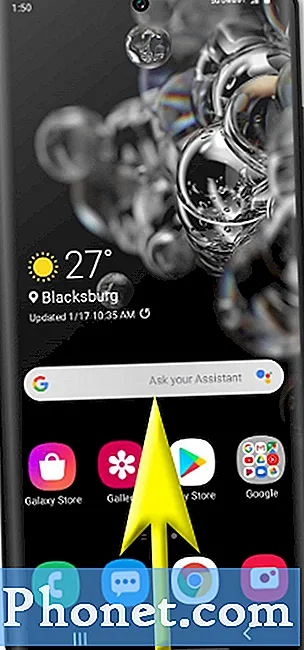
För att testa om saker och ting är korrekt inställda, försök att ansluta din Galaxy S20 till en dator med den USB-kabel som levereras av OEM. När enheterna är anslutna visas en fråga som frågar om du vill auktorisera USB-felsökning för en specifik dator. Huvudsyftet med den här funktionen är att skydda din telefon från eventuella programvaruattacker.
För att återställa alla betrodda datorer är allt du behöver göra att använda kommandot Återkalla USB-felsökningsbehörigheter på din telefon. Detta skulle vara nödvändigt om du inte längre vill använda utvecklaralternativ. Om du gör det kommer du också att förhindra obehörig åtkomst till känslig information på din telefon av alla som hade tillgång till porten där din telefon var ansluten. När allt kommer omkring behöver du bara komma åt USB-felsökningsläget när du vill skicka avancerade kommandon till din enhet medan den är ansluten till en dator.
Och det täcker allt i den här guiden. Håll dig uppdaterad för mer omfattande handledning, tips och tricks som hjälper dig att få ut det mesta av din nya Samsung Galaxy S20-smartphone.
Du kan också kolla in vår Youtube-kanal för att se fler självstudier om smarttelefoner och felsökningsguider.
LÄS OCH: Så här ställer du in Galaxy S20 Mobile Hotspot och delar Wi-Fi-anslutning


